종속성 추적기 확장 사용
Azure DevOps Services
참고 항목
배달 계획을 사용하여 종속성 추적기 대신 종속성을 추적하는 것이 좋습니다. 종속성 추적기 확장은 Azure Boards의 지원되는 기능이 아니며 제품 팀에서 지원하지 않습니다. 확장을 사용할 때 발생하는 질문, 제안 또는 문제는 Azure DevOps용 Marketplace, 종속성 추적기 확장 페이지를 방문하세요. 종속성 추적기 확장은 Azure DevOps Services에서만 사용할 수 있습니다.
종속성 추적기 확장을 사용하면 팀, 프로젝트 및 조직 전체에서 종속성을 관리할 수 있습니다. 필터링 가능한 보기를 제공하여 팀이 사용하고 생성하는 모든 종속성을 표시합니다. 이러한 보기를 통해 종속성의 상태 및 일정을 추적하여 제품 결과물에 대한 종속성의 위험을 평가할 수 있습니다.
종속성 추적기를 사용하여 반복 또는 릴리스 시작 시 종속성을 계획하고 개발 중에 상태를 추적합니다. 지정된 종속성에 대해 다음 당사자가 관련됩니다.
- 소비자: 작업 요청이 필요하고 시작하는 기능 팀입니다.
- 프로듀서: 작업을 제공하기 위해 노력하는 기능 팀입니다.
각 작업 요청 및 작업 결과물은 작업 항목으로 정의됩니다. 작업 항목은 후속 작업-선행 작업 링크 형식 또는 다른 방향 링크 형식으로 연결됩니다. 자세한 내용은 링크에서 생성/사용에 대한 링크 형식 참조를 참조하세요.
팁
모든 작업 항목 유형이 종속성 추적에 참여할 수 있지만 기능, 에픽, 사용자 스토리 또는 버그와 같은 특정 형식으로 종속성을 제한할 수 있습니다. 종속성 추적기를 구성하여 제한을 만들 수 있습니다.
종속성 추적기에서 다양한 보기와 필터를 선택하고 드릴다운하여 특정 세부 정보를 가져올 수 있습니다. 이러한 보기 및 옵션은 다음 섹션에 설명되어 있습니다.
권장 사용 및 주요 용어
종속성 추적기를 사용하여 다음 작업 항목을 시각화하고 추적합니다.
- 팀이 제공하는 작업에 대한 결과물에 대한 종속성입니다.
- 팀이 제공하는 작업을 위해 다른 팀에 대한 종속성입니다.
- 다른 팀이 팀에서 제공하는 작업에 대한 종속성입니다.
조직 전체의 모든 팀이 종속성 추적에 참여할 수 있습니다.
참고 항목
종속성 추적기는 작업 수행에 동의하는 데 필요한 직접 상호 작용을 대체하지 않습니다. 보다 쉬운 계획 및 추적 기능을 제공합니다. 종속성 추적기에 들어가기 전에 모든 당사자가 종속성을 합의해야 합니다.
주요 용어
- 종속성: 팀 A가 팀 A가 하려고 하는 작업을 수행하기 위해 팀 B에서 요구하는 작업입니다.
- 소비자: 작업을 수행하도록 요청하는 팀입니다.
- 소비자는 해당 작업의 참여 및 추적을 소유합니다. 시나리오에 필요한 작업이므로 작업 상태를 제출, 모니터링 및 추적해야 하는 소비자의 부담이 있습니다.
- 소비자는 Azure Boards에 작업을 입력하고 해당 작업 요청을 생산자에게 제출하는 것을 소유합니다.
- 소비자는 중요한 변경 및 조정 사항을 인식할 수 있도록 요청한 작업을 관리하는 일을 담당합니다.
- 프로듀서: 작업을 수행하는 팀입니다.
- 작업이 생산자에게 제출되면 생산자는 작업 항목을 소유합니다.
- 생산자는 Azure Boards에서 작업 항목을 유지 관리할 책임이 있습니다.
- 생산자는 작업 항목 및 반복의 상태를 소유합니다.
- 작업 항목이 전달되면 소비자는 이러한 값을 건드리지 않아야 합니다.
- 작업이 생산자에게 제출되면 생산자는 작업 항목을 소유합니다.
- 시퀀싱: 소비 팀이 작업을 시작하기 전에 제작 팀의 작업이 필요합니다.
필수 조건
- 도구: 종속성을 추적하려는 조직의 종속성 추적기 확장을 설치합니다.
- 사용 권한:
- 종속성을 보려면 프로젝트에 대한 프로젝트 유효한 사용자 그룹의 구성원이 됩니다.
- 종속성을 만들려면 종속성 연결에 참여하는 두 프로젝트에 대한 기여자 그룹의 구성원이 됩니다.
- 구성을 수정하려면 프로젝트 컬렉션 관리자 그룹의 구성원 이어야 합니다 .
- 인증: 조직 간 참여를 지원하려면 모든 조직에서 동일한 Microsoft Entra ID를 통해 사용자를 인증해야 합니다.
- 서비스: Azure Boards를 서비스로 사용하도록 설정합니다.
- 구성 및 사용자 지정 작업:
- 종속성 추적에 참여하도록 영역 경로 및 팀을 설정합니다.
- 프로젝트에 대한 반복 경로/스프린트를 구성하고 종속성 추적에 참여하는 작업 항목에 할당합니다. 이 작업은 타임라인 보기에서 의미 있는 데이터를 생성하는 데 필수적입니다.
- 필요에 따라 프로세스를 사용자 지정하여 다른 작업 항목 또는 필드를 지원합니다.
- 비즈니스 요구 사항을 지원하고 사용자 지정을 처리하도록 종속성 추적기를 구성합니다.
Important
종속성 추적기 기본 구성은 Agile 프로세스를 지원합니다. 프로젝트가 다른 프로세스를 기반으로 하거나 프로세스를 사용자 지정한 경우 구성을 수정해야 할 수 있습니다. 이 문서의 뒷부분에 있는 종속성 추적기 구성을 참조하세요.
종속성 추적기 확장 열기
팀이 정의된 프로젝트에 대한 웹 포털을 엽니다.
보드>종속성 추적기를 선택합니다.
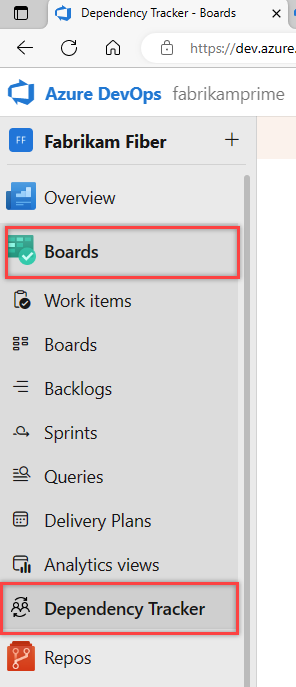
드롭다운 메뉴에서 종속성을 보려는 팀에 해당하는 영역을 선택합니다.
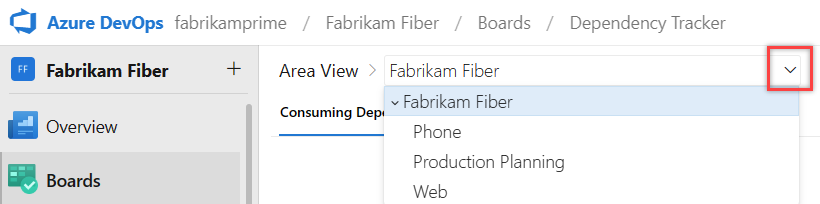
프로젝트에 대해 정의된 영역 경로만 필터링할 수 있습니다.
필터 옵션
키워드를 입력하거나 하나 이상의 필드를 사용하여 지원되는 각 보기를 필터링합니다. 제공된 필드에는 상태, 작업 항목 유형 및 반복 경로가 포함됩니다. 입력한 키워드에 따라 필터 함수는 표시된 열 필드를 기반으로 작업 항목을 나열합니다.
필터 도구 모음을 표시하려면 필터 아이콘을 ![]() 선택합니다.
선택합니다.
![]()
필터 아이콘을 선택하여 필터를 켜고 끕니다. 더 많은 필터를 보려면 필터 목록의 끝에 있는 화살표를 사용합니다.
각 필드의 드롭다운 메뉴에서 하나 이상의 값을 선택합니다. 이러한 필드는 다음 값으로 채워집니다.
- 작업 항목 유형: 보려는 작업 항목 유형에 대해 하나 이상의 확인란을 선택합니다. 종속성 추적에 참여하도록 구성된 작업 항목 유형입니다. 기본 작업 항목 유형은 에픽, 기능, 사용자 스토리 및 버그입니다. 구성을 수정하려면 종속성 추적기의 구성을 참조 하세요.
- 상태: 보려는 작업 항목 상태에 대해 하나 이상의 확인란을 선택합니다. 드롭다운 목록에는 선택한 보기에 표시된 모든 작업 항목 유형에 대해 정의된 모든 워크플로 상태가 포함되어야 합니다.
- 반복: 보려는 반복 경로에 대해 하나 이상의 확인란을 선택합니다. 드롭다운 목록에는 프로젝트에 대해 구성된 모든 반복 경로와 현재 보기에 나열된 작업 항목이 포함되어야 합니다.
- 우선 순위: 보려는 우선 순위에 대해 하나 이상의 확인란을 선택합니다. 작업 항목에 할당된 우선 순위 값
- 파트너: 작업 항목이 정의된 파트너 조직입니다.
필터링 옵션은 종속성 추적기용으로 정의된 구성에 따라 달라지고 필터 조건을 충족하는 선택한 보기에 표시된 작업 항목에 해당합니다. 예를 들어 스프린트 4에 할당된 작업 항목이 없는 경우 반복 경로에 대한 필터 옵션에 스프린트 4 옵션이 표시되지 않습니다.
팀 내의 종속성을 제외하는 선택한 영역 내에서 종속성을 삭제할 수 있습니다.
드릴다운 옵션 보기
몇 가지 보기는 드릴다운을 통해 대화형 시각화를 제공합니다. 이러한 기능은 이 문서의 뒷부분에 있는 탭 보기 설명에서 다룹니다.
![]()
종속성 만들기
종속성은 한 팀이 다른 팀에 의존하는 작업을 나타냅니다. 두 팀 모두 자신의 영역 경로에서 자신의 작업을 추적해야 합니다. 다른 팀 작업에 종속된 작업을 연결하면 종속성을 시각화하고 추적할 수 있습니다.
새 종속성을 선택합니다.

파트너 팀이 다른 조직에 있는 경우 먼저 파트너 계정을 선택합니다. 종속성 추적기를 구성하여 파트너 계정 옵션을 사용하거나 사용하지 않도록 설정할 수 있습니다.
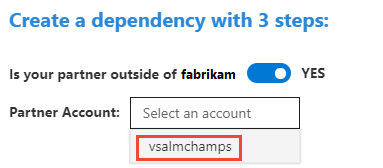
ID로 작업 항목을 검색하거나 작업 항목 제목에 포함된 키워드를 입력합니다. 다음 예제에서는 사용자 스토리와 버그를 연결합니다.
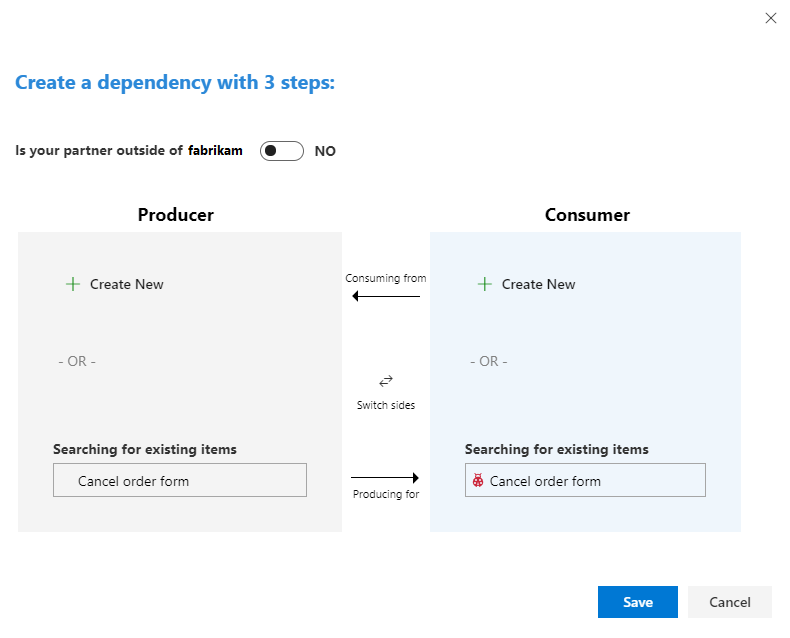
- 프로듀서는 작업을 전달하기 위해 노력하는 팀입니다.
- 소비자는 작업이 필요하거나 작업에 의존하는 팀입니다.
- 종속성 링크를 만드는 가장 빠른 방법은 검색 상자에 생산자 및 소비자 작업 항목 ID를 입력한 다음 저장을 선택하는 것입니다.
필요에 따라 새로 만들기를 선택하여 서로 종속된 작업 항목을 추가할 수 있습니다. 여기서는 두 가지 새로운 기능을 만들고 연결합니다.
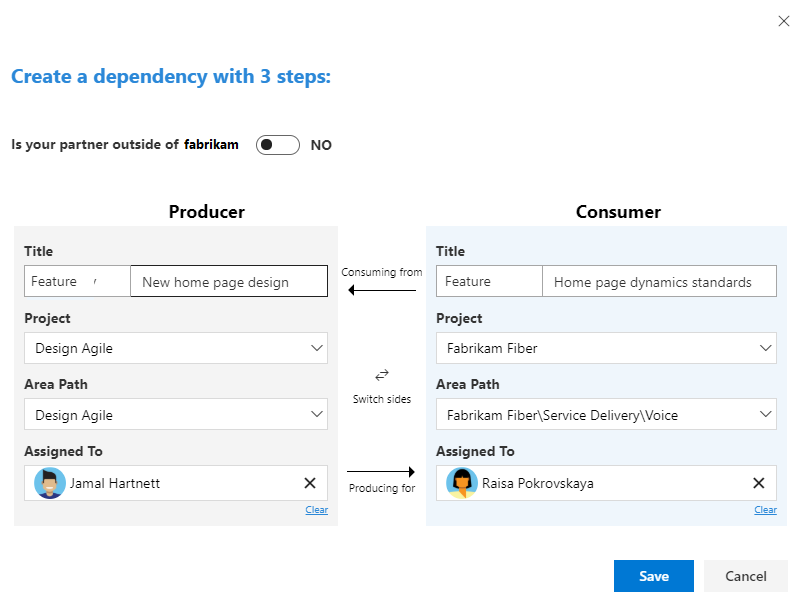
종속성의 절반에 대한 작업 항목이 없는 경우 필요에 따라 새 작업 항목을 만들 수 있습니다.
저장을 선택합니다. 저장 단추는 두 개의 작업 항목을 링크하도록 선택한 후에만 사용할 수 있습니다.
성공 확인 대화 상자에서 종속성 보기를 선택합니다.
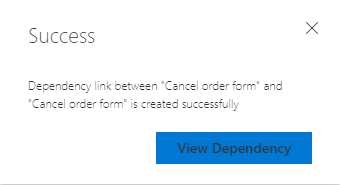
연결한 작업 항목이 강조 표시됩니다.
다음 예제에서 Fabrikam Fiber/Service Delivery/Voice 팀은 MyFirstProject 팀에 따라 완료
Bug 390: Cancel order form할 수 있습니다User Story 706: Cancel order form.
수동으로 링크 만들기
링크 탭을 사용하여 작업 항목을 연결하여 후속/선행 작업 링크를 만들 수도 있습니다. 선행 작업은 작업 항목의 생산자이거나 먼저 와야 하는 항목입니다. 후속 작업은 작업 항목의 소비자이거나 첫 번째 항목에 종속된 항목입니다.
![]()
참고 항목
후속/선행 작업(사용/생성) 링크 형식은 종속성 추적기에서 사용하는 기본 링크 형식입니다. 호스트된 XML 프로세스 모델을 사용하여 프로젝트를 사용자 지정한 경우 종속성 추적기 구성에서 다른 링크 유형을 지정할 수 있습니다. 자세한 내용은 이 문서의 뒷부분에 있는 종속성 추적기 구성 및 사용자 스토리, 문제, 버그 및 기타 작업 항목 연결을 참조하세요.
종속성 링크 제거
연결된 작업 항목에서 작업 아이콘을 ![]() 선택하여 종속성을 제거하고 메뉴에서 종속성 링크 제거 옵션을 선택할 수 있습니다.
선택하여 종속성을 제거하고 메뉴에서 종속성 링크 제거 옵션을 선택할 수 있습니다.
![]()
필요에 따라 작업 항목의 링크 탭에서 링크를 제거할 수 있습니다.
종속성 쿼리 만들기
종속 작업 항목 집합을 열려면 대량 편집을 통해 동일한 방식으로 항목을 선택하고, 선택한 연결된 작업 항목 중 하나에서 작업 아이콘을 선택하고![]() , 메뉴에서 쿼리에서 열기 옵션을 선택합니다.
, 메뉴에서 쿼리에서 열기 옵션을 선택합니다.
![]()
쿼리 결과 페이지에 새 탭이 열립니다.
작업 항목 및 직접 링크 쿼리 유형을 선택하고 작업 항목 유형을 선택하여 사용자 지정 쿼리를 만들 수도 있습니다.
HTML로 복사를 선택하여 선택한 작업 항목을 서식이 지정된 테이블로 클립보드에 복사합니다.
종속성 보기 사용
종속성 사용 보기는 팀이 다른 팀 또는 지역 경로에 종속된 작업을 보여 줍니다.
![]()
가로 막대형 차트의 각 열은 선택한 영역 보기에 대한 워크플로 상태별 종속성을 생성하는 다른 영역 경로를 나타냅니다. 표에는 고유한 종속성 수가 표시됩니다. 또한 추적된 종속성의 필터링된 보기에 참여하는 모든 작업 항목도 나열합니다.
테이블 내에서 다음 작업을 완료할 수 있습니다.
- 가로 막대형 차트 그래프에서 영역 경로 막대 및 진행 상태 중 하나를 선택하여 작업 항목 목록을 필터링합니다.
- 확장 및 축소 아이콘을 사용하여
 작업 항목 목록을 확장
작업 항목 목록을 확장  또는 축소하여 종속 작업 항목의 전체 목록을 표시합니다.
또는 축소하여 종속 작업 항목의 전체 목록을 표시합니다. - 열 옵션을 열어 열 필드 추가 또는 제거
- 디스플레이: 맨 위에 있는 소비자 또는 맨 위에 있는 생산자를 선택하여 작업 항목의 시퀀스를 전환합니다.
종속성 보기 생성
종속성 생성 보기에는 선택한 영역에 따라 다른 팀 또는 영역 경로가 종속되는 작업이 표시됩니다.
![]()
가로 막대형 차트의 각 열은 선택한 영역 보기에 대해 워크플로 상태에 따라 종속성을 사용하는 다른 영역 경로를 나타냅니다. 테이블은 고유 종속성 수를 표시하고 추적된 종속성의 필터링된 보기에 포함된 모든 작업 항목을 나열합니다.
테이블 내에서 종속성 사용 보기와 동일한 작업을 완료할 수 있습니다.
타임라인 탭
타임라인 탭은 종속성의 일정 보기를 제공합니다. 타임라인 보기는 베타 버전입니다.
Important
타임라인에서 의미 있는 데이터를 표시하려면 종속 작업 항목을 반복 경로에 할당해야 하며 반복 경로에는 시작 날짜와 종료 날짜가 할당되어 있어야 합니다.
타임라인 보기에는 올바른 흐름과 잘못된 흐름이라는 두 가지 버전이 있습니다. 각 버전에는 색으로 구분된 워크플로 상태가 표시됩니다. 종속성 추적기 구성 내에서 색 코드를 사용자 지정할 수 있습니다.
올바른 흐름 보기
올바른 흐름 보기에는 올바른 시퀀스에 있는 종속성이 표시됩니다. 후속 작업 항목은 선행 작업 항목 후에 완료됩니다.
![]()
잘못된 흐름 보기
잘못된 흐름 보기는 순서가 잘못된 종속성을 표시합니다. 후속 작업 항목 이후에 하나 이상의 선행 작업 항목이 완료됩니다.
![]()
위험 그래프
위험 그래프는 종속성이 소비자 팀에서 생산자 팀으로 또는 생산자에서 소비자로 흐르는 방식을 시각화합니다. 그래프를 통해 팀은 종속성 수와 관련된 위험 수준을 한눈에 파악할 수 있습니다. 또한 위험 그래프 뷰는 종속성을 연결하고 스토리까지 래더링하는 값을 보여 줍니다.
![]()
두 가지 보기가 있습니다. 워크플로 상태 색 코딩을 구성할 수 있습니다. 선의 너비는 해당 영역에 존재하는 종속성 수를 나타내며, 링크가 두꺼워질수록 범례에 표시된 대로 종속성이 더 깁니다.
다음에서 사용
![]()
생성 대상
![]()
특정 종속성에서 필터링됨
종속성 중 하나를 선택하여 세부 정보로 드릴다운할 수 있습니다.
![]()
종속성 추적기 구성
구성을 수정하려면 프로젝트 컬렉션 관리자 그룹의 구성원이어야 합니다. 구성에 대한 모든 변경 내용은 조직에 정의된 모든 프로젝트에 적용됩니다.
구성을 변경하려면 기어 아이콘을 ![]() 선택하고 나열된 구문을 수정합니다. 완료되면 저장을 선택합니다.
선택하고 나열된 구문을 수정합니다. 완료되면 저장을 선택합니다.
수정할 수 있는 기본 속성은 다음과 같이 요약됩니다.
- 종속성 링크를 만드는 데 사용할 링크 형식입니다. 기본값은 후속/선행 작업 링크 형식입니다. 호스트된 XML 프로세스 모델을 사용하여 작업 추적을 사용자 지정하는 경우에만 사용자 지정합니다.
- 작업 항목 및 작업 항목 유형
- 종속성 추적에 참여할 작업 항목 유형
- 작업 항목 범주 상태를 색에 매핑
- 작업 항목 워크플로 상태 및 색 매핑
- 종속성 목록 테이블의 기본 필드 열
- 기본 필터 선택:
- 선택한 종속성 작업 항목 유형
- 선택한 반복 경로
- 사용 옵션:
- 타임라인
- 새 종속성 링크
- 계정 간(조직) 종속성
- 계정 간 종속성 토글 기본 상태
- 위험 그래프 구성:
- 위험에 처한 작업 항목과 연결된 작업 항목 상태(빨간색) 작업 항목
- 중립(회색) 작업 항목과 연결된 작업 항목 상태
- 작업 항목 상태가 On Track(녹색) 작업 항목과 연결됨
전체 목록 및 설명은 이 섹션의 뒷부분에 제공된 속성 설명을 참조하세요.
새 종속성 옵션 사용 또는 사용 안 함
이 속성은 newDependencyButtonEnabled 새 종속성 링크 옵션을 사용하거나 사용하지 않도록 설정합니다. 사용하도록 설정하면 종속성 추적기 페이지에 링크가 표시됩니다. 사용하지 않도록 설정된 경우 사용자는 추적기에서 종속성을 만들 수 없으며 다른 방법을 통해 만든 종속성만 검토합니다. 기본값은 (사용)으로 true 설정됩니다.
조직 간 연결 사용 또는 사용 안 함
이 속성은 crossAccountConfigs 새 종속성 대화 상자에서 조직 간 종속성 연결을 사용하거나 사용하지 않도록 설정합니다. 기본값은 (사용)으로 true 설정됩니다.
사용하지 않도록 설정하려면 JSON 구성에서 다음 구문을 .로 false설정합니다.
{
"crossAccountConfigs": {
"crossAccountDependencyEnabled": false,
"crossAccountDependencyToggleDefaultState": false, //default state for cross account toggle
"crossAccountDependencyToggleOnText": "Cross-account dependencies on",
"crossAccountDependencyToggleOffText": "Cross-account dependencies off"}
}
계정 간 연결을 사용하려면 특수 링크 유형을 사용해야 하며 새 종속성 옵션과 조정하는 데만 사용해야 합니다.
속성 설명
다음 표에서는 구성 파일에 지정된 각 속성 항목에 대해 설명합니다.
속성/설명
기본/예제
consumesLinkName
생산자에서 소비자로의 링크를 만드는 데 사용되는 링크 유형을 지정합니다.
System.LinkTypes.Dependency-Reverse
producesLinkName
소비자에서 생산자로의 링크를 만드는 데 사용되는 링크 유형을 지정합니다.
System.LinkTypes.Dependency-Forward
queryFields
연결된 작업 항목 결과를 반환하기 위해 종속성 추적기에서 사용하는 시스템 필드 대신 사용할 사용자 지정 필드를 지정합니다. 기본적으로. 시스템 참조 이름은 다음 필드에 대한 값을 반환하는 데 사용됩니다.
- areaPath - 영역 경로
- assignedTo - 할당 대상
- id - ID
- areapath - IterationID
- areapath - 반복 경로
- areapath - Priority
- areapath - State
- areapath - 태그
- teamProject - Team Project
- title - Title
- workItemType - 작업 항목 유형
시스템 필드 중 하나 대신 사용자 지정 필드를 사용하는 경우 다음을 입력하여 대체를 지정합니다.
{
title: "Custom.Title",
assignedTo: "Custom.AssignedTo"
}
dependencyWorkItemTypes
종속성 추적에 참여하는 작업 항목 유형을 지정합니다. 종속성 만들기 대화 상자에서 나열된 작업 항목 유형만 만들 수 있습니다.
기본값:
[
"Epic",
"Feature",
"User Story",
"Bug"
]
스크럼 프로세스를 사용하는 경우 항목을 다음으로 변경합니다.
[
"Epic",
"Feature",
"Product Backlog Item",
"Bug"
]
selectedDependencyWorkItemTypes
초기 포커스를 종속성 추적기가 표시하거나 나열하는 작업 항목 유형으로만 제한합니다. 기본 "Any"에 따라 종속성 링크 형식이 포함된 모든 작업 항목 형식이 표시되거나 나열됩니다. 사용자는 필터링을 통해 포커스를 변경할 수 있습니다.
기본값:
Any
작업 항목 유형을 에픽 및 기능으로만 제한하려면 다음을 지정합니다.
[
"Epic",
"Feature"
]
selectedReleases
초기 포커스를 지정된 릴리스와 같거나 아래에 있는 반복 경로에 할당된 작업 항목으로만 제한합니다. 빈 기본값에 따라 제한이 적용되지 않습니다. 사용자는 필터링을 통해 포커스를 변경할 수 있습니다.
기본값:
[]
Fabrikam 프로젝트의 릴리스 1 및 릴리스 2로 작업 항목 유형을 제한하려면 다음을 지정합니다.
[
"Fabrikam/Release 1",
"Fabrikam/Release 2",
]
workItemCategoriesAndColors
범주 및 워크플로 상태에 따라 작업 항목을 나타내는 데 사용되는 색을 지정합니다. 자세한 내용은 백로그 및 보드에서 워크플로 상태 및 상태 범주를 사용하는 방법을 참조 하세요.
기본값:
{
"Proposed": {
"displayName": "Proposed",
"color": "#a6a6a6"
},
"InProgress": {
"displayName": "In Progress",
"color": "#00bcf2"
},
"Completed": {
"displayName": "Completed",
"color": "#9ac70b"
},
"Removed": {
"displayName": "Removed",
"color": "#d9242c"
},
"Resolved": {
"displayName": "Resolved",
"color": "#ff9d00"
}
}
workItemDislayStatesAndDisplayColors
워크플로 상태를 표시하는 데 사용되는 색에 매핑합니다. 워크플로 상태를 사용자 지정하거나 다른 워크플로 상태를 사용하는 프로세스를 사용하는 경우 이 속성을 업데이트해야 합니다.
기본값:
{
"New": {
"textColor": "rgb(112, 112, 112)",
"chartColor": "rgb(112, 112, 112)",
"states": [
"New"
]
},
"Active": {
"textColor": "rgb(0, 122, 204)",
"chartColor": "rgb(0, 122, 204)",
"states": [
"Active",
"Resolved"
]
},
"Closed": {
"textColor": "rgb(16, 124, 16)",
"chartColor": "rgb(16, 124, 16)",
"states": [
"Closed"
]
},
"Removed": {
"textColor": "rgb(204, 41, 61)",
"chartColor": "rgb(204, 41, 61)",
"states": [
"Removed"
]
},
"Other": {
"textColor": "rgb(178, 178, 178)",
"chartColor": "rgb(178, 178, 178)",
"states": []
}
}
riskAssessementValues
위험 필드 값을 지정합니다. 위험 필드는 사용자 스토리의 성공적인 완료와 관련된 상대적 불확실성에 대한 주관적인 등급을 지정합니다. Agile 프로세스에 대해 정의되지만 다른 프로세스에서 사용되는 작업 항목 형식에 추가할 수 있습니다.
기본값:
["1-High", "2-Medium", "3-Low"]
partnerAccounts
교차 계정 종속성을 만들 때 종속성 대화 상자에서 선택할 수 있는 Azure DevOps 조직을 지정하는 선택적 구성입니다. 지정하지 않으면 사용자가 방문한 이전 조직에 따라 목록이 생성됩니다.
기본값:
[]
예시:
["account-1", "account-2"]
timelineEnabled
타임라인 보기를 사용하거나 사용하지 않도록 설정합니다.
기본값:
true
newDependencyButtonEnabled
새 종속성 링크를 사용하거나 사용하지 않도록 설정하여 새 연결된 종속성을 만듭니다.
기본값:
true
crossAccountConfigs
(1) 다른 파트너 계정의 작업 항목에 대한 새 종속성 만들기 지원을 사용하거나 사용하지 않도록 설정하고(2) 종속성 만들기 대화 상자에서 파트너 계정 옵션의 기본 상태를 지정합니다.
기본값:
{
"crossAccountDependencyEnabled": true,
"crossAccountDependencyToggleDefaultState": false
}
다른 조직에 속한 종속성을 만들지 않으려면 이 구성을 다음으로 변경합니다.
{
"crossAccountDependencyEnabled": false,
"crossAccountDependencyToggleDefaultState": false
}
priorityValues
우선 순위 필드 값을 지정합니다. 우선 순위 필드는 비즈니스와 관련된 버그, 문제, 작업 또는 사용자 스토리에 대한 주관적인 등급을 지정합니다. 대부분의 백로그 작업 항목 유형 및 프로세스에 대해 정의되지만 다른 프로세스에서 사용되는 작업 항목 형식에 추가할 수 있습니다.
기본값:
["0","1","2","3","4","(blank)"]
defaultColumns
종속성 목록을 표시하는 데 사용되는 필드 열과 순서를 지정합니다.
기본값:
[
"Id",
"Area Path",
"Dependency Title",
"State",
"Consumers",
"Producers"
]
riskAnalysisEnabled
위험 기능을 사용할지 여부를 지정합니다. true로 설정하면 riskAssessmentValues 속성을 정의해야 합니다.
기본값:
False
riskAssessmentValues
기본값:
[]
riskGraphConfig
워크플로 상태를 그래프
atRisk에 표시되는 세 가지 위험 영역 중 하나에 매핑합니다. 빨간색,neutral회색,onTrack녹색입니다.
기본값: 8
{
"atRisk": [
"Removed"
],
"neutral": [
"New"
],
"onTrack": [
"Active",
"Resolved",
"Closed",
"Other"
]
}
종속성 추적에 참여하는 작업 항목 유형에 사용되는 워크플로 상태를 추가하거나 제거합니다.
iterationDepth
종속성 추적기가 타임라인 보기를 빌드하기 위해 쿼리하는 반복 경로의 계층적 깊이를 지정합니다.
기본값: 8A 깊이 3은 Fabrikam/Release 1/Sprint 20에 해당합니다.
기본 구성 구문
{
"consumesLinkName": "System.LinkTypes.Dependency-Reverse",
"producesLinkName": "System.LinkTypes.Dependency-Forward",
"queryFields": {},
"dependencyWorkItemTypes": [
"Epic",
"Feature",
"User Story",
"Bug"
],
"selectedDependencyWorkItemTypes": "Any",
"selectedReleases": "",
"workItemCategoriesAndColors": {
"Proposed": {
"displayName": "Proposed",
"color": "#a6a6a6"
},
"InProgress": {
"displayName": "In Progress",
"color": "#00bcf2"
},
"Completed": {
"displayName": "Completed",
"color": "#9ac70b"
},
"Removed": {
"displayName": "Removed",
"color": "#d9242c"
},
"Resolved": {
"displayName": "Resolved",
"color": "#ff9d00"
}
},
"workItemDislayStatesAndDisplayColors": {
"New": {
"textColor": "rgb(112, 112, 112)",
"chartColor": "rgb(112, 112, 112)",
"states": [
"New"
]
},
"Active": {
"textColor": "rgb(0, 122, 204)",
"chartColor": "rgb(0, 122, 204)",
"states": [
"Active",
"Resolved"
]
},
"Closed": {
"textColor": "rgb(16, 124, 16)",
"chartColor": "rgb(16, 124, 16)",
"states": [
"Closed"
]
},
"Removed": {
"textColor": "rgb(204, 41, 61)",
"chartColor": "rgb(204, 41, 61)",
"states": [
"Removed"
]
},
"Other": {
"textColor": "rgb(178, 178, 178)",
"chartColor": "rgb(178, 178, 178)",
"states": []
}
},
"riskAssessmentValues": [],
"releases": [],
"partnerAccounts": [],
"timelineEnabled": true,
"newDependencyButtonEnabled": true,
"crossAccountConfigs": {
"crossAccountDependencyEnabled": true,
"crossAccountDependencyToggleDefaultState": false
},
"priorityValues": [
"0",
"1",
"2",
"3",
"4",
"(blank)"
],
"defaultColumns": [
"Id",
"Area Path",
"Dependency Title",
"State",
"Consumers",
"Producers"
],
"riskGraphConfig": {
"atRisk": [
"Removed"
],
"neutral": [
"New"
],
"onTrack": [
"Active",
"Resolved",
"Closed",
"Other"
]
},
"iterationDepth": 8
}
관련된 문서
관련 Marketplace 확장
- Work Item Visualization(작업 항목 시각화)